Scenari di migrazione comuni
Lo Strumento di migrazione stato utente (USMT) può essere usato quando sono pianificati aggiornamenti hardware e/o del sistema operativo per un numero elevato di computer. USMT gestisce la migrazione dell'identità digitale di un utente finale acquisendo da un computer di origine gli elementi dell'utente seguenti:
- Impostazioni del sistema operativo.
- Impostazioni dell'applicazione.
- File personali.
Dopo l'acquisizione, questi elementi vengono reinstallati in un computer di destinazione al termine dell'aggiornamento.
Uno scenario comune è quando il sistema operativo viene aggiornato sull'hardware esistente senza che l'hardware venga sostituito. Questo scenario viene definito aggiornamento del PC. Un secondo scenario comune è noto come sostituzione del PC, in cui un componente hardware viene sostituito, in genere da hardware più recente e da un sistema operativo più recente.
Aggiornamento del PC
Il diagramma seguente mostra una migrazione dell'aggiornamento del PC, nota anche come migrazione dell'aggiornamento del computer. In primo luogo, l'amministratore esegue la migrazione dello stato utente da un computer di origine a un archivio intermedio. Dopo aver installato il sistema operativo, l'amministratore esegue la migrazione dello stato utente al computer di origine.
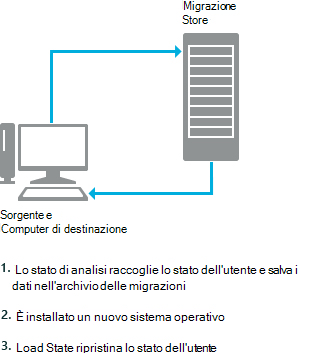
Scenario 1: aggiornamento del PC offline con Windows PE e un archivio migrazione hard-link
Un'organizzazione riceve fondi per aggiornare il sistema operativo in tutti i computer del reparto contabilità alla versione più recente supportata di Windows. Ogni dipendente mantiene lo stesso computer, ma il sistema operativo in ogni computer verrà aggiornato. In questo scenario, l'aggiornamento viene gestito offline, senza una connessione di rete. Un amministratore usa Windows Preinstallation Environment (WinPE) e un archivio migrazione hard-link per salvare ogni stato utente nel rispettivo computer.
In ogni computer l'amministratore avvia il computer in WinPE ed esegue lo strumento da riga di comando ScanState , specificando le opzioni della
/hardlink /nocompressriga di comando. ScanState salva lo stato utente in un archivio di migrazione hard-link in ogni computer, migliorando le prestazioni riducendo al minimo il traffico di rete e riducendo al minimo gli errori di migrazione nei computer con spazio limitato disponibile sul disco rigido.In ogni computer l'amministratore installa l'ambiente operativo standard dell'organizzazione, che include la versione più recente supportata di Windows e di altre applicazioni dell'organizzazione.
L'amministratore esegue lo strumento da riga di comando LoadState in ogni computer. LoadState ripristina ogni stato utente in ogni computer.
Scenario 2: aggiornamento del PC tramite un archivio di migrazione compresso
Un'organizzazione riceve fondi per aggiornare il sistema operativo in tutti i computer alla versione più recente supportata di Windows. Ogni dipendente mantiene lo stesso computer, ma il sistema operativo in ogni computer verrà aggiornato. In questo scenario, un amministratore usa un archivio di migrazione compresso per salvare gli stati utente in un server.
L'amministratore esegue lo strumento da riga di comando ScanState in ogni computer. ScanState salva ogni stato utente in un server.
In ogni computer, l'amministratore installa l'ambiente del servizio app standard dell'organizzazione che include la versione più recente supportata di Windows e di altre applicazioni dell'organizzazione.
L'amministratore esegue lo strumento da riga di comando LoadState in ogni computer di origine e LoadState ripristina ogni stato utente nel computer.
Scenario tre: aggiornamento del PC tramite un archivio migrazione hard-link
Un'organizzazione riceve fondi per aggiornare il sistema operativo in tutti i computer alla versione più recente supportata di Windows. Ogni dipendente mantiene lo stesso computer, ma il sistema operativo in ogni computer verrà aggiornato. In questo scenario, un amministratore usa un archivio di migrazione hard-link per salvare ogni stato utente nel rispettivo computer.
L'amministratore esegue lo strumento da riga di comando ScanState in ogni computer, specificando le opzioni della
/hardlink /nocompressriga di comando. ScanState salva lo stato utente in un archivio di migrazione hard-link in ogni computer, migliorando le prestazioni riducendo al minimo il traffico di rete e riducendo al minimo gli errori di migrazione nei computer con spazio limitato disponibile sul disco rigido.In ogni computer l'amministratore installa l'ambiente del servizio app dell'organizzazione che include la versione più recente supportata di Windows e di altre applicazioni dell'organizzazione.
L'amministratore esegue lo strumento da riga di comando LoadState in ogni computer. LoadState ripristina ogni stato utente in ogni computer.
Scenario quattro: aggiornamento del PC con la cartella Windows.old e un archivio di migrazione hard-link
Un'organizzazione decide di aggiornare il sistema operativo in tutti i computer alla versione più recente supportata di Windows. Ogni dipendente mantiene lo stesso computer, ma il sistema operativo in ogni computer verrà aggiornato. In questo scenario, un amministratore usa Windows.old e un archivio di migrazione hard-link per salvare ogni stato utente nel rispettivo computer.
L'amministratore pulisce installa la versione più recente supportata di Windows in ogni computer. Durante l'installazione, si assicurano che la directory Windows.old venga creata eseguendo le azioni seguenti:
- Esecuzione dell'installazione senza formattazione o ripartizione del disco.
- Selezione di una partizione che contiene la versione precedente di Windows.
In ogni computer l'amministratore installa l'ambiente del servizio app dell'organizzazione che include le applicazioni dell'organizzazione.
L'amministratore esegue successivamente gli strumenti da riga di comando ScanState e LoadState in ogni computer specificando le opzioni della
/hardlink /nocompressriga di comando.
Sostituzione del PC
Il diagramma seguente mostra una migrazione di sostituzione del PC. In primo luogo, l'amministratore esegue la migrazione dello stato utente dal computer di origine a un archivio intermedio. Dopo che l'amministratore ha installato il sistema operativo nel computer di destinazione, esegue la migrazione dello stato utente dall'archivio al computer di destinazione.
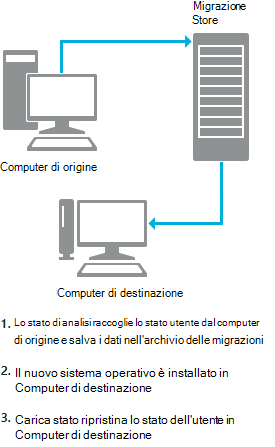
Scenario 1: Migrazione offline con Windows PE e un archivio migrazione esterno
Un'organizzazione sta allocando 20 nuovi computer agli utenti del reparto contabilità. Gli utenti hanno ognuno un computer di origine con i propri file e impostazioni. In questo scenario, la migrazione viene gestita offline, senza una connessione di rete.
In ogni computer di origine un amministratore avvia il computer in WinPE ed esegue ScanState per raccogliere lo stato utente in un server o in un disco rigido esterno.
In ogni nuovo computer, l'amministratore installa l'ambiente del servizio app dell'organizzazione che include la versione più recente supportata di Windows e altre applicazioni dell'organizzazione.
In ognuno dei nuovi computer l'amministratore esegue lo strumento LoadState , ripristinando ogni stato utente dall'archivio di migrazione a uno dei nuovi computer.
Scenario 2: Migrazione manuale della rete
Un'organizzazione riceve 50 nuovi portatili per i propri manager e deve ridistribuire 50 portatili meno recenti a nuovi dipendenti. In questo scenario, un amministratore esegue lo strumento ScanState dal prompt dei comandi in ogni computer per raccogliere gli stati utente e salvarli in un server in un archivio di migrazione compresso.
L'amministratore esegue lo strumento ScanState in ogni computer portatile precedente del manager e salva ogni stato utente in un server.
Nei nuovi portatili, l'amministratore installa il soe dell'organizzazione, che include la versione più recente supportata di Windows e altre applicazioni dell'organizzazione.
L'amministratore esegue lo strumento LoadState nei nuovi portatili per eseguire la migrazione degli stati utente dei manager al computer appropriato. I nuovi portatili sono ora pronti per l'uso da parte dei manager.
Nei computer precedenti l'amministratore installa il soe dell'organizzazione, che include la versione più recente supportata di Windows, Microsoft Office e altre applicazioni dell'organizzazione. I computer precedenti sono ora pronti per l'uso da parte dei nuovi dipendenti.
Scenario 3: Migrazione della rete gestita
Un'organizzazione sta allocando 20 nuovi computer agli utenti del reparto contabilità. Gli utenti hanno ognuno un computer di origine che contiene i file e le impostazioni. Un amministratore usa una tecnologia di gestione, ad esempio uno script di accesso o un file batch, per eseguire ScanState in ogni computer di origine per raccogliere gli stati utente e salvarli in un server in un archivio di migrazione compresso.
In ogni computer di origine l'amministratore esegue lo strumento ScanState usando Microsoft Configuration Manager, Microsoft Deployment Toolkit (MDT), uno script di accesso, un file batch o una tecnologia di gestione non Microsoft. ScanState raccoglie lo stato utente da ogni computer di origine e quindi lo salva in un server.
In ogni nuovo computer, l'amministratore installa il soe dell'organizzazione, che include la versione più recente supportata di Windows e altre applicazioni dell'organizzazione.
In ognuno dei nuovi computer l'amministratore esegue lo strumento LoadState usando Microsoft Configuration Manager, uno script di accesso, un file batch o una tecnologia di gestione non Microsoft. LoadState esegue la migrazione di ogni stato utente dall'archivio migrazione a uno dei nuovi computer.
Articoli correlati
Commenti e suggerimenti
Presto disponibile: Nel corso del 2024 verranno gradualmente disattivati i problemi di GitHub come meccanismo di feedback per il contenuto e ciò verrà sostituito con un nuovo sistema di feedback. Per altre informazioni, vedere https://aka.ms/ContentUserFeedback.
Invia e visualizza il feedback per